当前位置:首页 > 帮助中心 > 小编教你设置戴尔Dell台式电脑BIOS从u盘启动教程
小编教你设置戴尔Dell台式电脑BIOS从u盘启动教程
日期:2021-03-12 | 时间:14:52
很多人都觉得戴尔Dell台式电脑BIOS设置u盘启动很难,不知道如何去设置,导致无法使用u盘启动盘来修复或者重装。你是不是也在担心这个问题呢,下面小编教你设置戴尔Dell台式电脑BIOS从u盘启动教程!
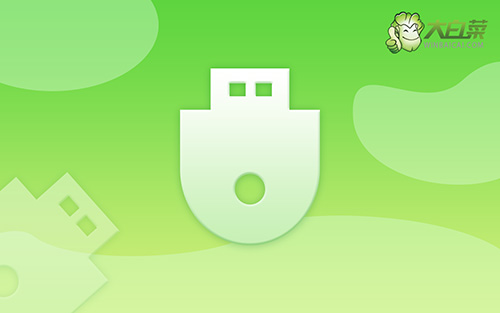
第一步:查询该电脑型号的BIOS设置界面热键
第二步:重启电脑,在出现重启画面时快速按下热键进入BIOS界面,查询结果为F2
第三步:进入BIOS界面后,利用方向键左右移动至BOOT菜单

第四步:在BOOT菜单中,找到U盘选项,并且使用“+”键将其上下移动至第一选项,按下F10保存并退出即可(一般情况下,带有“USB”字眼的选项即为U盘选项)

通过上面的步骤,我们就可以完成小编教你设置戴尔Dell台式电脑BIOS从u盘启动教程了。我们制作好u盘启动盘之后,通过设置BIOS从U盘启动,就可以使用里面的工具,来修复或者重装系统了。

